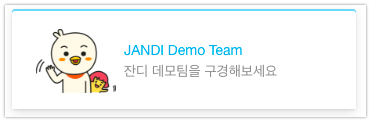퇴사자 관리(차단/탈퇴)는 어떻게 하나요?
안녕하세요 잔디 CX팀입니다 :)
이번 글에서는 팀의 퇴사자가 발생하였을 때 팀 관리자로서 멤버 관리(차단 / 탈퇴)하는 기능을 자세하게 설명드리고자 합니다.
(관리자를 위한 기능이므로 관리자 분들만 이용이 가능합니다.)
첫 번째, 팀 멤버가 퇴사하였을 경우 -> [팀에서 탈퇴]
팀 멤버가 퇴사를 하였을 경우에는 [멤버 관리] 기능 중 [팀에서 탈퇴] 기능을 통해 해당 멤버를 팀에서 탈퇴(내보내기)가 가능합니다.
팀 탈퇴 이후에는 해당 팀에 접근할 수 없게 됩니다.
(또한, 퇴사 예정인 멤버가 직접 팀에서 탈퇴하는 것도 가능합니다.)
<멤버를 팀에서 탈퇴 처리하는 방법>
- 잔디 화면 우측 상단의 [≡] – [관리자 메뉴]로 들어갑니다.(팀 소유자 혹은 팀 관리자만 ‘관리자 메뉴’를 이용하실 수 있습니다.)
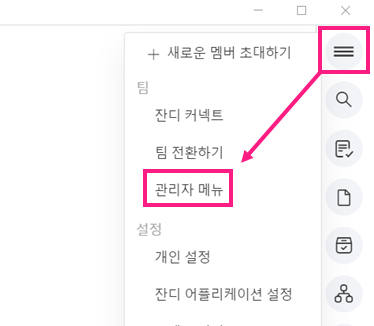
2. [멤버 관리] 탭에서 퇴사한 멤버를 체크하면 [멤버 관리] 버튼이 활성화됩니다.
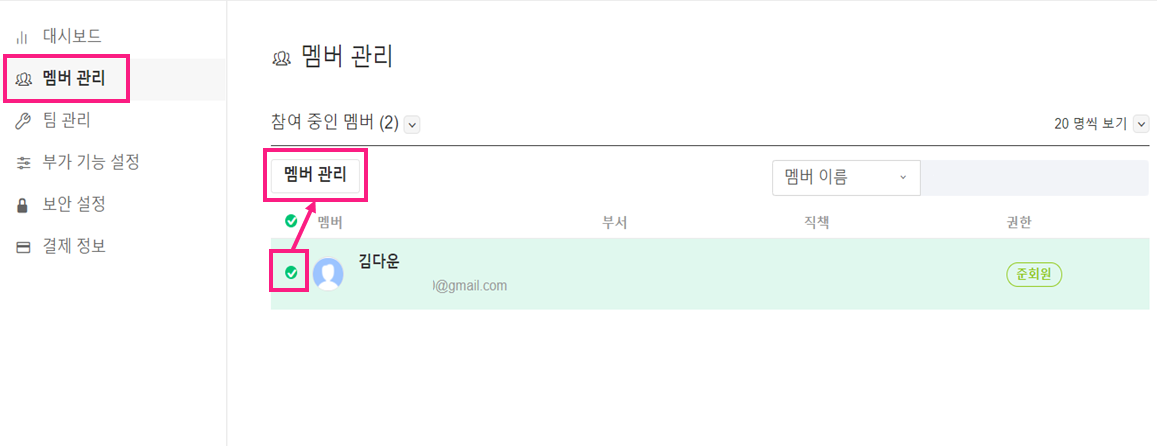
3. [멤버 관리]에서 [팀에서 탈퇴]를 클릭하고 [적용하기]를 클릭하시면 해당 멤버가 팀에서 탈퇴 처리됩니다.
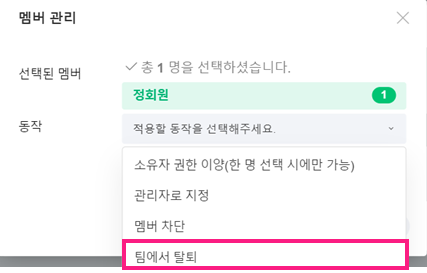
두 번째, 팀 멤버의 ‘장기간 휴직‘ 혹은 ‘외부 관계자‘ 등
비정기적으로 팀에서 차단해야 하는 경우-> [멤버 차단]
멤버를 탈퇴시키는 방법 외에 멤버 차단 기능을 이용하실 수 있습니다.
멤버를 차단하였을 경우 팀에 접속을 차단시킬 수 있으며 차후 차단 기능을 해제하면 재가입 필요 없이 기존 히스토리를 유지하며 팀으로 접속이 가능해집니다.
다만, 차단과 동시에 멤버가 기존에 참여하던 모든 토픽/채팅에서 나오게 되므로 차단 해제 후에 기존 참여하던 토픽에 다시 참여해야 한다는 점 참고해주세요. :-o
<멤버를 팀에서 차단하는 방법>
- 잔디 화면 우측 상단의 [≡] – [관리자 메뉴]로 들어갑니다.
(팀 소유자 혹은 팀 관리자만 ‘관리자 메뉴’를 이용하실 수 있습니다.) - [멤버 관리] 탭에서 차단할 멤버를 체크하면 [멤버 관리] 버튼이 활성화됩니다.
- [멤버 차단]을 클릭하고 적용하시면 멤버 차단이 완료됩니다.
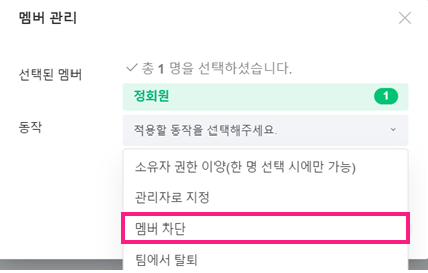
그렇다면 차단했던 멤버는 어떻게 차단 해제할까요?
<차단했던 멤버를 차단 해제하는 방법>
- 잔디 화면 우측 상단의 [≡] – [관리자 메뉴]로 들어갑니다.
- [멤버 관리] 탭에서 [차단 멤버]를 클릭합니다.
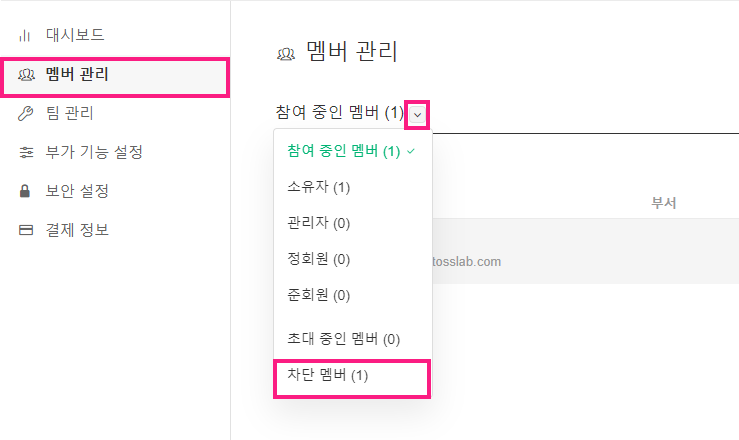
3. 차단 해제할 멤버를 체크하면 [멤버 관리] 버튼이 활성화됩니다. [멤버 관리] 버튼을 클릭해주세요.
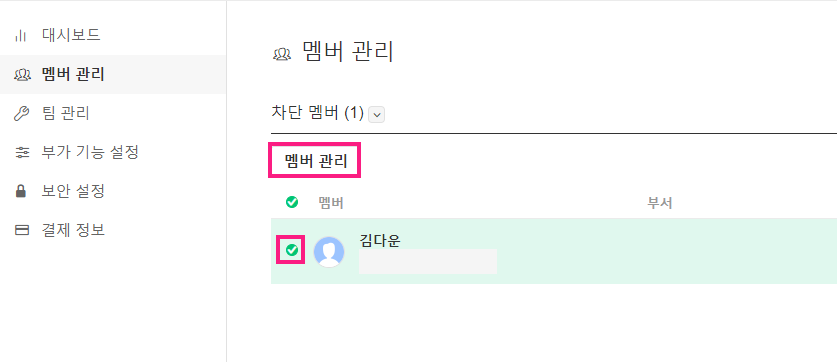
4. 선택된 멤버를 [멤버 차단 해제] 체크 후 [적용하기]를 클릭하면 차단 해제가 완료됩니다.
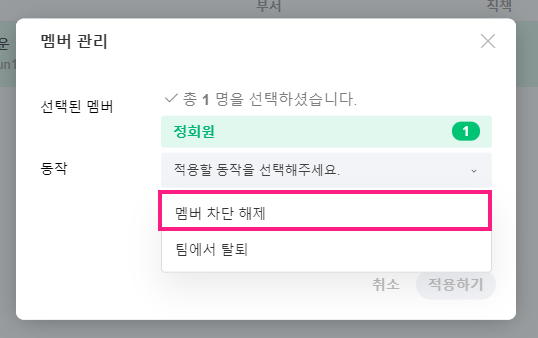
잔디 유료 플랜(프리미엄, 엔터프라이즈)을 이용하고 계시다면?
유료 플랜 이용 시 기존 [멤버 관리] 기능이 [조직관리] 기능으로 확대됩니다.
[관리자 메뉴]에서 [조직관리] 기능을 ON으로 설정하시면 조직도를 생성하고 [조직관리] 탭에서 기존 [멤버 관리]를 설정하실 수 있습니다.
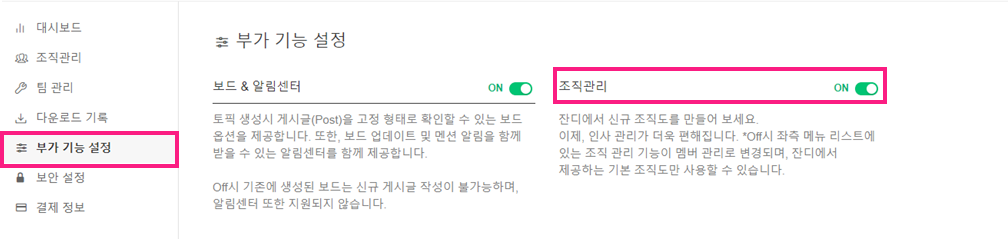
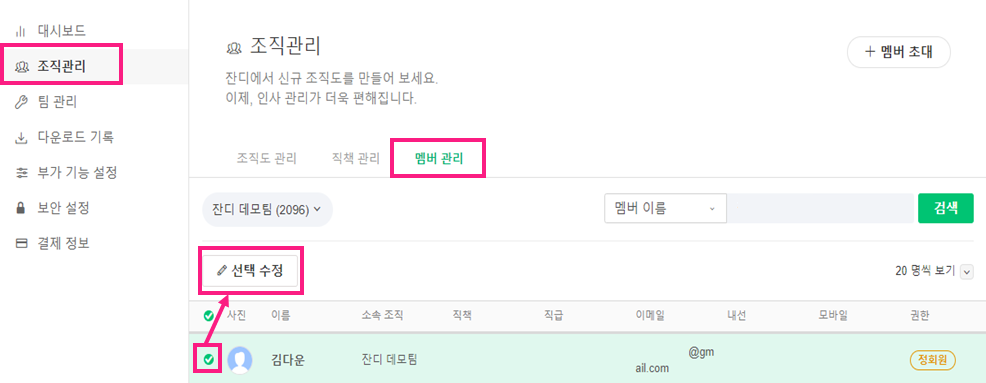
c.f) 유료 플랜 이용 중 퇴사자가 발생하였을 경우에 결제는 어떻게 하나요?
멤버(정회원)가 팀에서 탈퇴하였을 경우에는 탈퇴한 멤버 수만큼 크레딧으로 돌려드립니다.
크레딧은 다음에 비용 결제 시 사용이 가능합니다.
(자세한 사항은 “계약한 인원과 실제 사용자 수가 다르면 어떻게 하나요?” 클릭)
퇴사자가 발생하여 잔디를 어떻게 관리할지 고민이 되었다면 [멤버 관리] 기능을 이용해 보세요~!
입/퇴사자 관리가 훨씬 수월해집니다.
더 궁금한 사항이 있으시면 support@tosslab.com으로 잔디 팀에 문의주세요.